Zapnite si v Chrome Šetrič RAM pamäte, ktorý je predvolene vypnutý. Vaše zariadenie vám pôjde o poznanie lepšie!
V Chrome je k dispozícii funkcia Šetrenia RAM pamäte, ktorá je predvolene vypnutou. Ak máte vo všeobecnosti problém s nedostatkom RAM pamäte v počítači, zapnite si ju. Pôjde vám potom plynulejšie vrátane prehliadača.

Google neustále pracuje na vývoji prehliadača Chrome, aby zlepšil zážitok z jeho používania. Nedávno sme vás napríklad upozornili na novú funkciu, ktorou je režim Čítačky pre smartfón. Vývojári prehliadača ale aktívne pracujú aj na nových nástrojoch pre počítačovú verziu aplikácie.
Ešte v prvej polovici tohto roka sme vás upozorňovali na novinku v podobe šetriča RAM pamäte. Táto funkcia bola ale dostupnou len cez vývojárske nastavenia aplikácie. No to sa ale nedávno zmenilo. Funkcia je dnes dostupnou aj v oficiálnej verzie prehliadača a jej aktivovanie je nesmierne jednoduché. Zvládnete to pomocou pár kliknutí.
Prečo si aktivovať režim Šetrenia RAM pamäte v Chrome?
Nie je žiadnym tajomstvom, že prehliadač Chrome je žrútom RAM pamäte. Treba ale objektívne povedať, že Google v posledných rokoch urobil aj v tomto smere veľa krokov dopredu a problém s RAM pamäťou trápi čoraz menej používateľov.
Ak máte zariadenia, ktoré disponuje operačnou pamäťou RAM o kapacite 12 alebo viac GB RAM pamäte, tak pravdepodobne nepociťujete problémy s jej nedostatkom. No ak máte zariadenie s 8GB, resp. 6 alebo menej, tak nedostatok RAM pamäte sa môže odzrkadliť na dlhších reakciách prehliadača či spomalením celého zariadenia. Google preto v nedávne minulosti na tento nedostatok reagoval tak, že do prehliadača pridal funkciu, ktorá tento problém vo veľkej miere rieši. Poďme sa pozrieť na to, kde funkciu nájdete.
Potom, ako si otvoríte Chrome, tak kliknite na tri zvislé bodky vedľa vášho profilového obrázku vo vrchnej časti prehliadača. Následne na karte vyhľadajte možnosť Ďalšie nástroje. Ako kliknete na túto ponuku, tak sa vám zobrazí menu. Vyberte teraz možnosť Výkonnosť. Postup, ako na to, môžete vidieť nižšie na snímke obrazovky.
Neprehliadnite
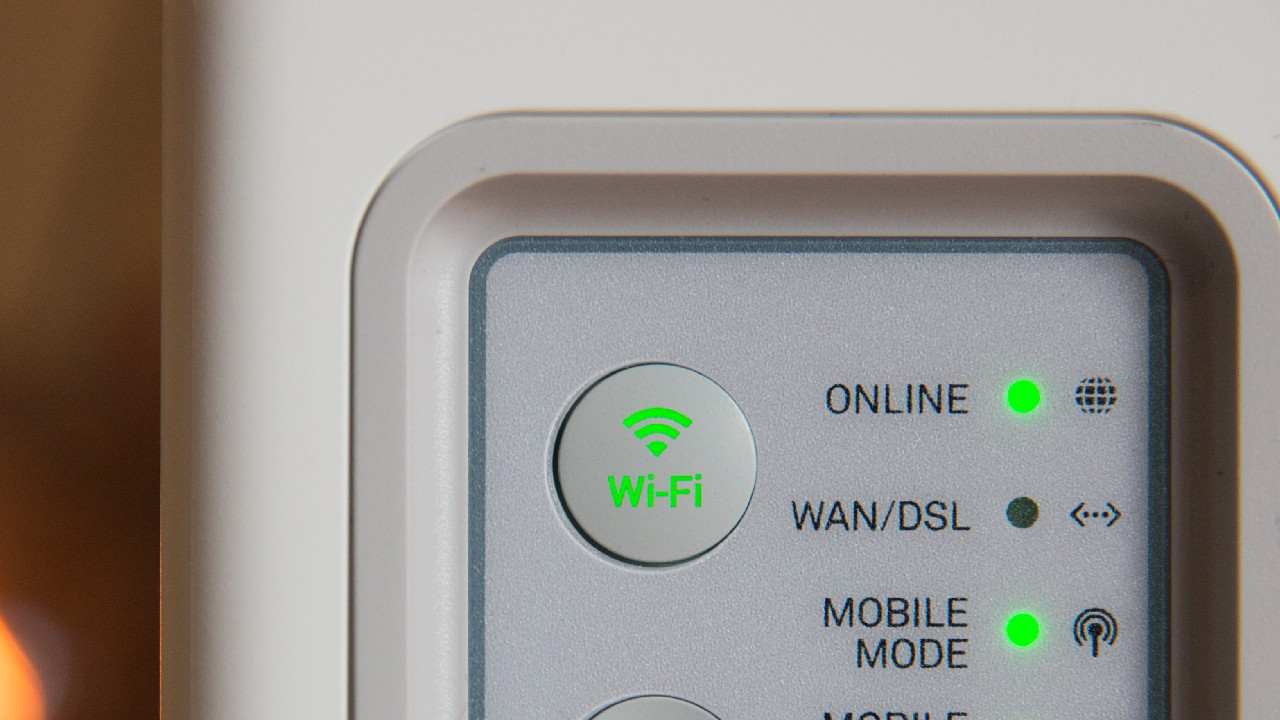
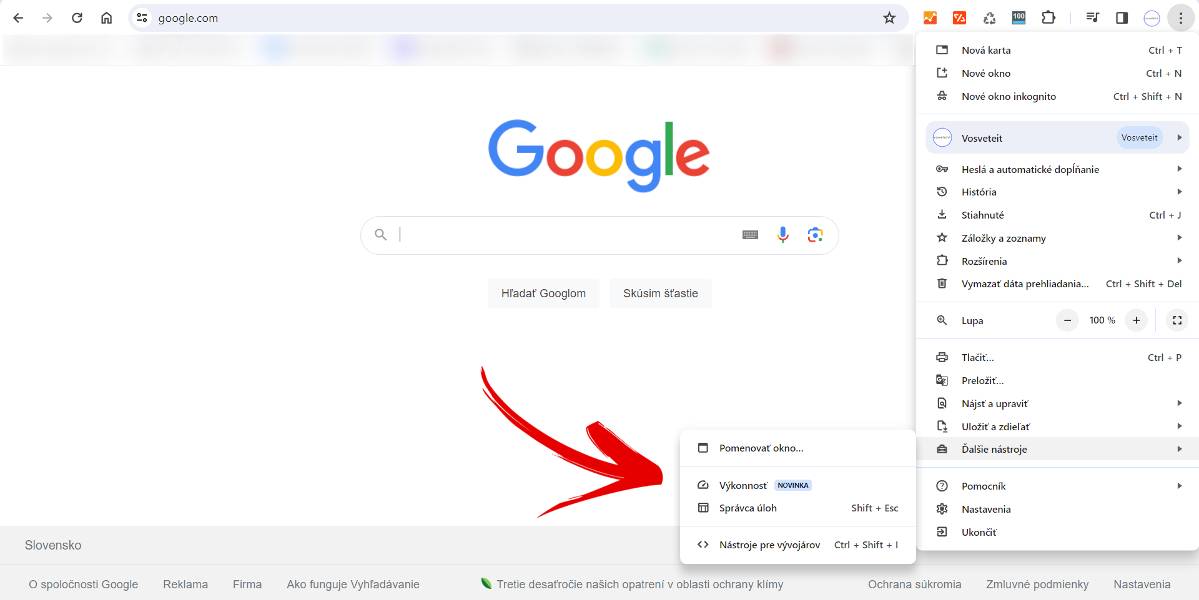
Teraz, ako môžete vidieť na snímke nižšie, tak budete mať k dispozícii funkciu Šetrenia RAM pamäte. Je ju potrebné aktivovať. Google túto funkciu popisuje nasledovnými slovami:
„Keď je táto možnosť zapnutá, Chrome bude uvoľňovať pamäť z neaktívnych kariet. Aktívne karty a ďalšie aplikácie tak získajú viac zdrojov počítača a Chrome zostane rýchly. Neaktívne karty sa automaticky znova aktivujú, keď na ne prejdete.“, uvádza gigant v popise funkcie.
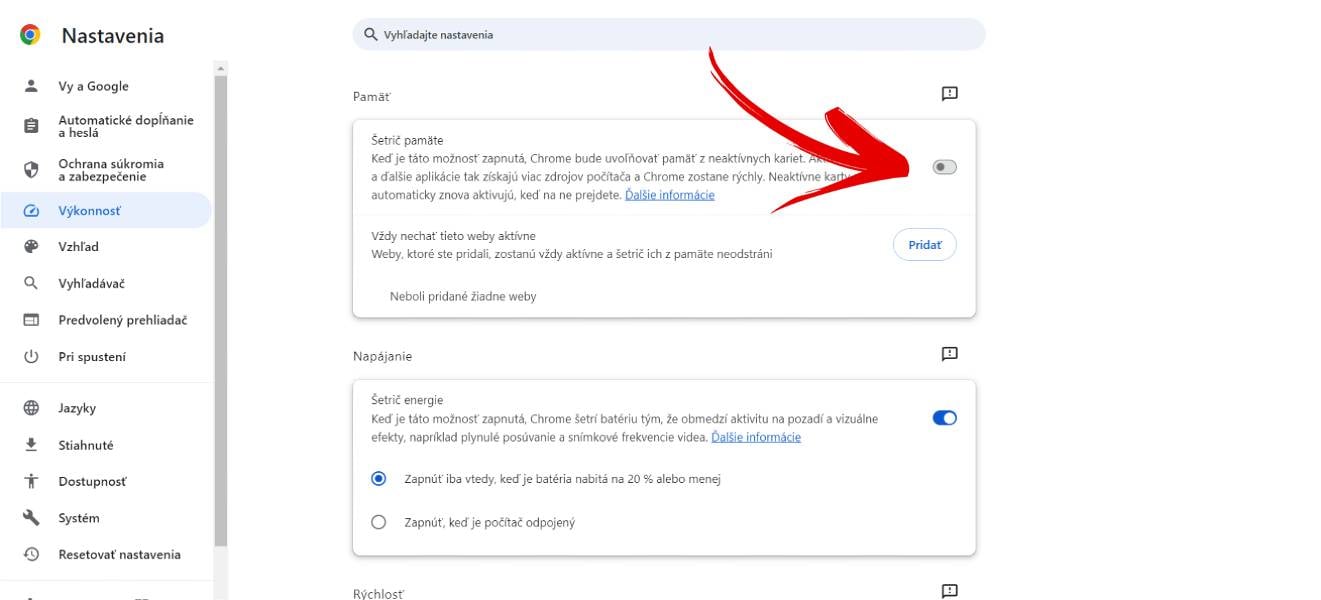
Google na ďalšej karte, kde bližšie popisuje funkciu dopĺňa, že pomocou funkcii Výkonnú, môžeme pomôcť zaistiť plynulé fungovanie aktívnych kariet, predĺžiť výdrž batérie počítača a podobne. Samozrejme, znížením náročnosti aplikácie na zdroje zariadenia, docielime aj to, že počítač ich môže alokovať pre iné úlohy vrátane jeho plynulého chodu.
Ak teda čelíte problémom s nedostatkom RAM pamäte vo vašom počítači, tak vám odporúčame, aby ste si túto funkciu zapli a to obzvlášť, ak zvyknete mať zapnutých viacero internetových stránok súčasne. Váš počítač sa vám za to poďakuje.


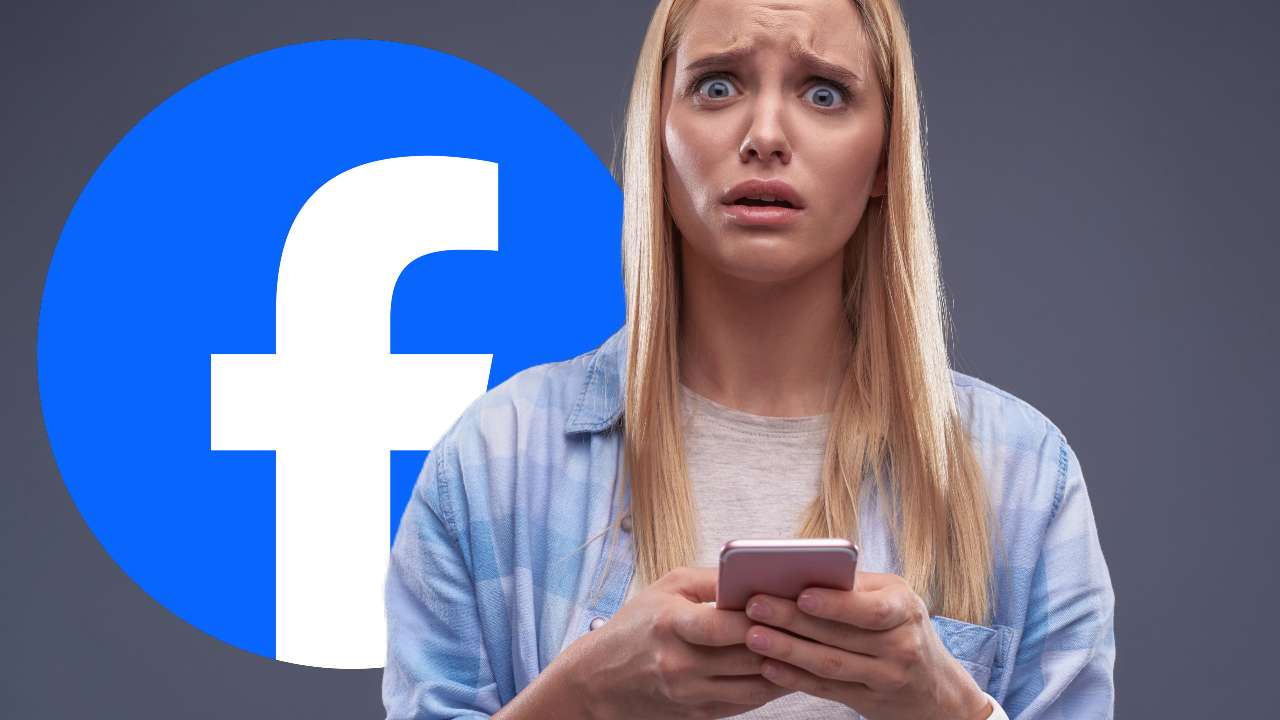

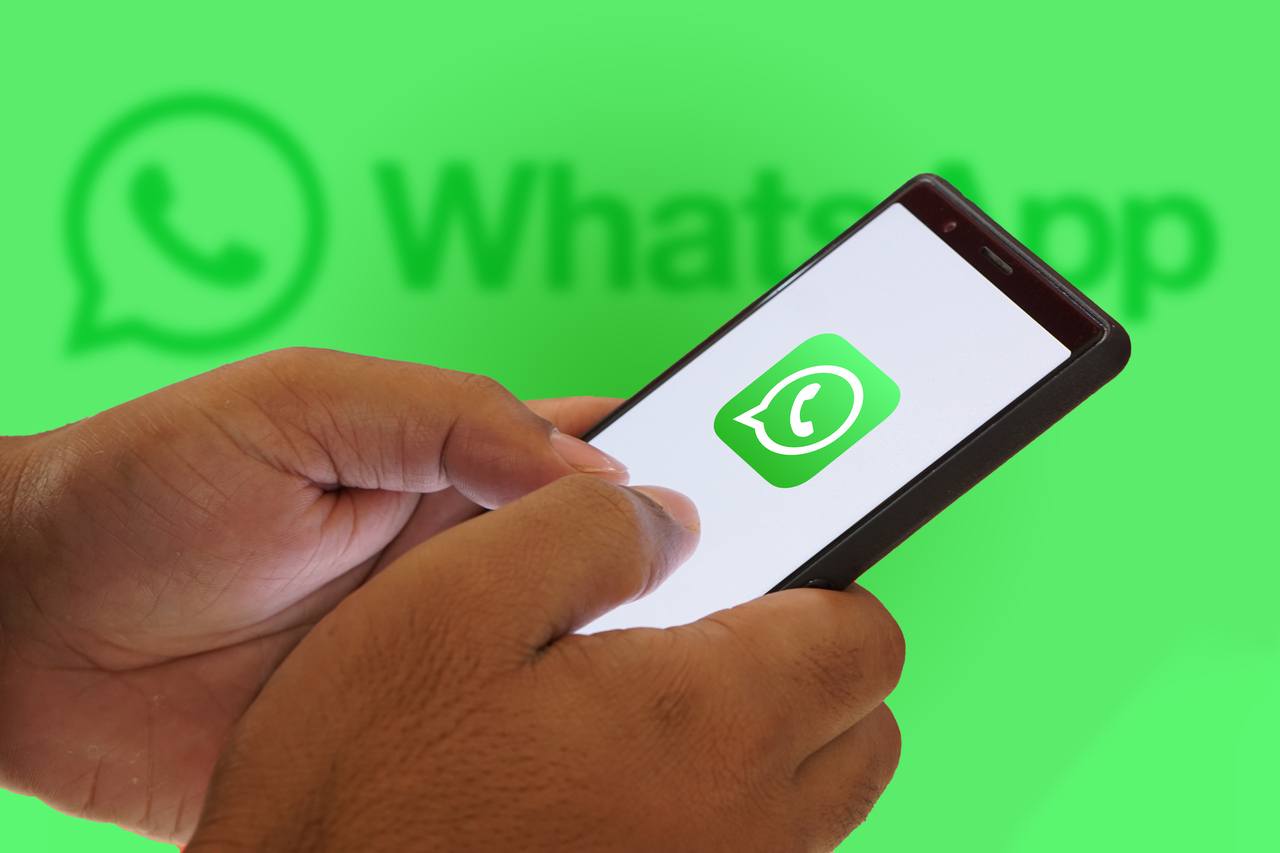
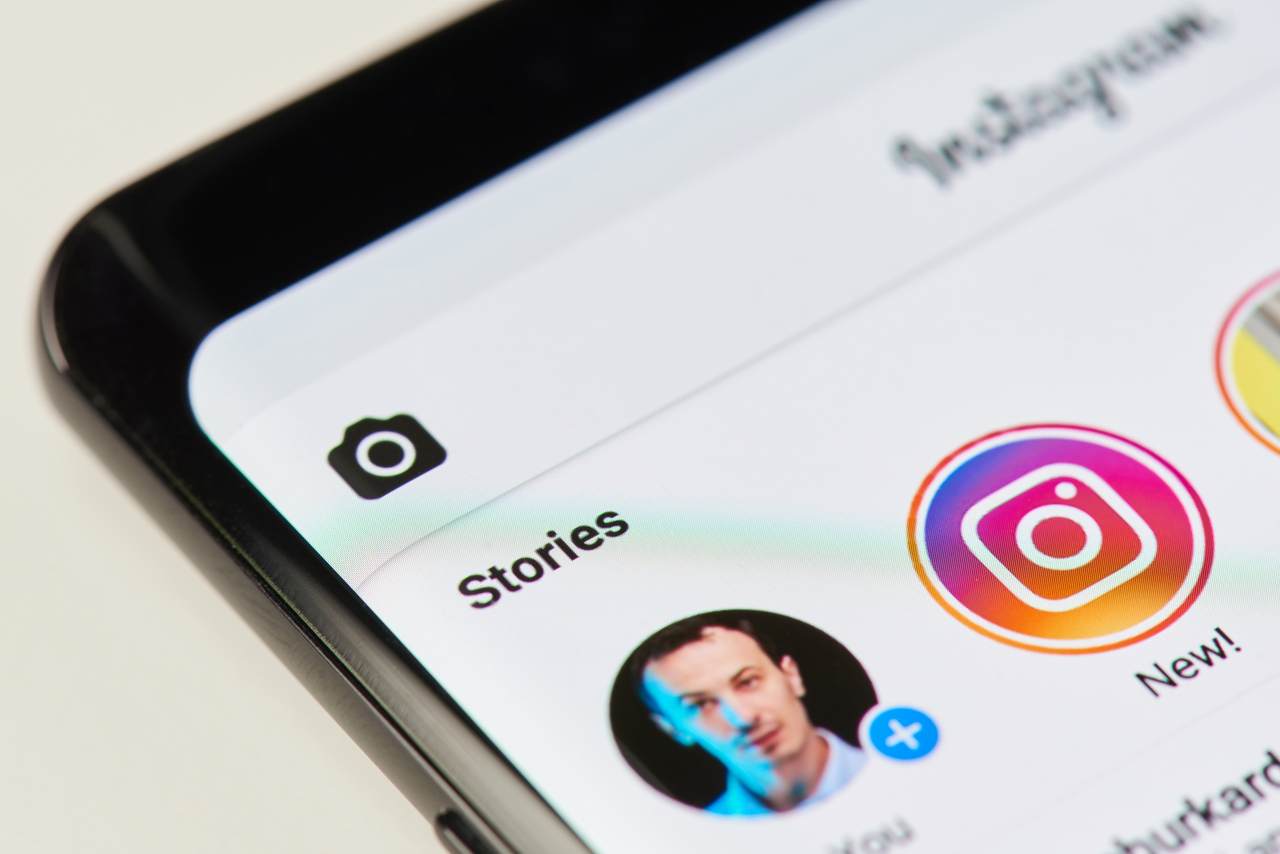









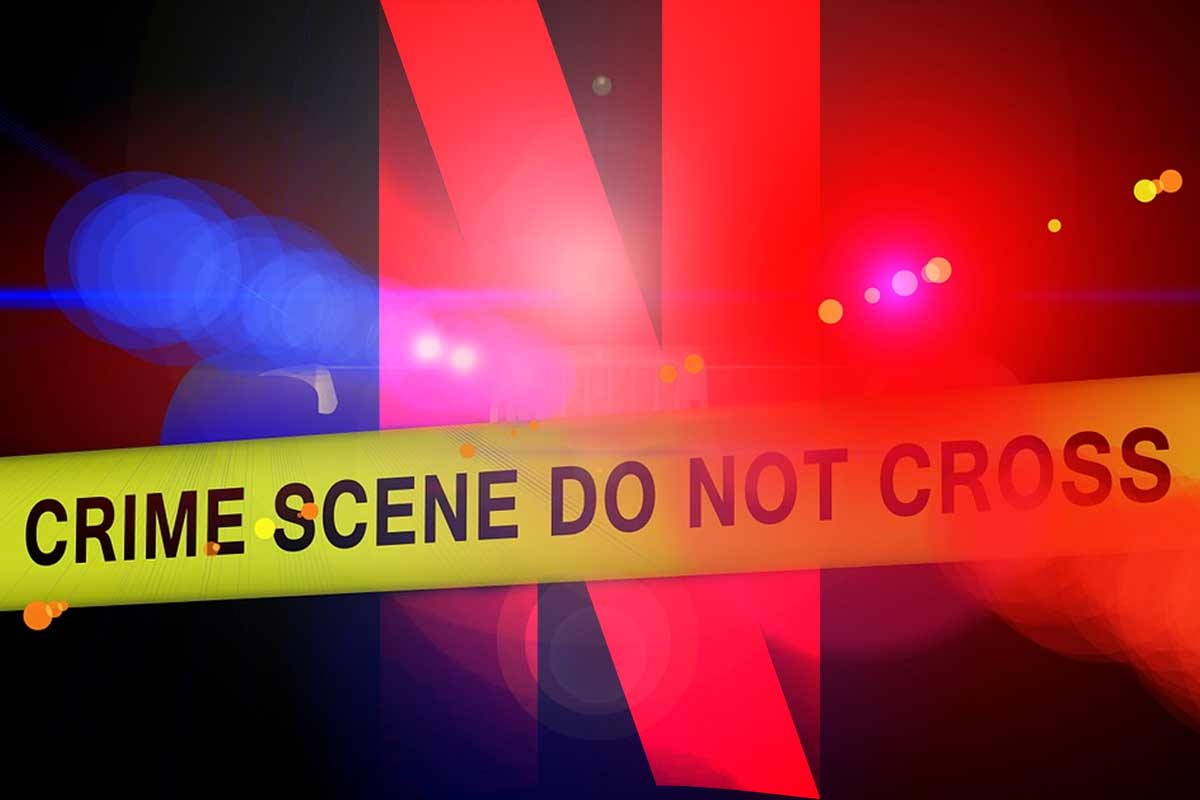
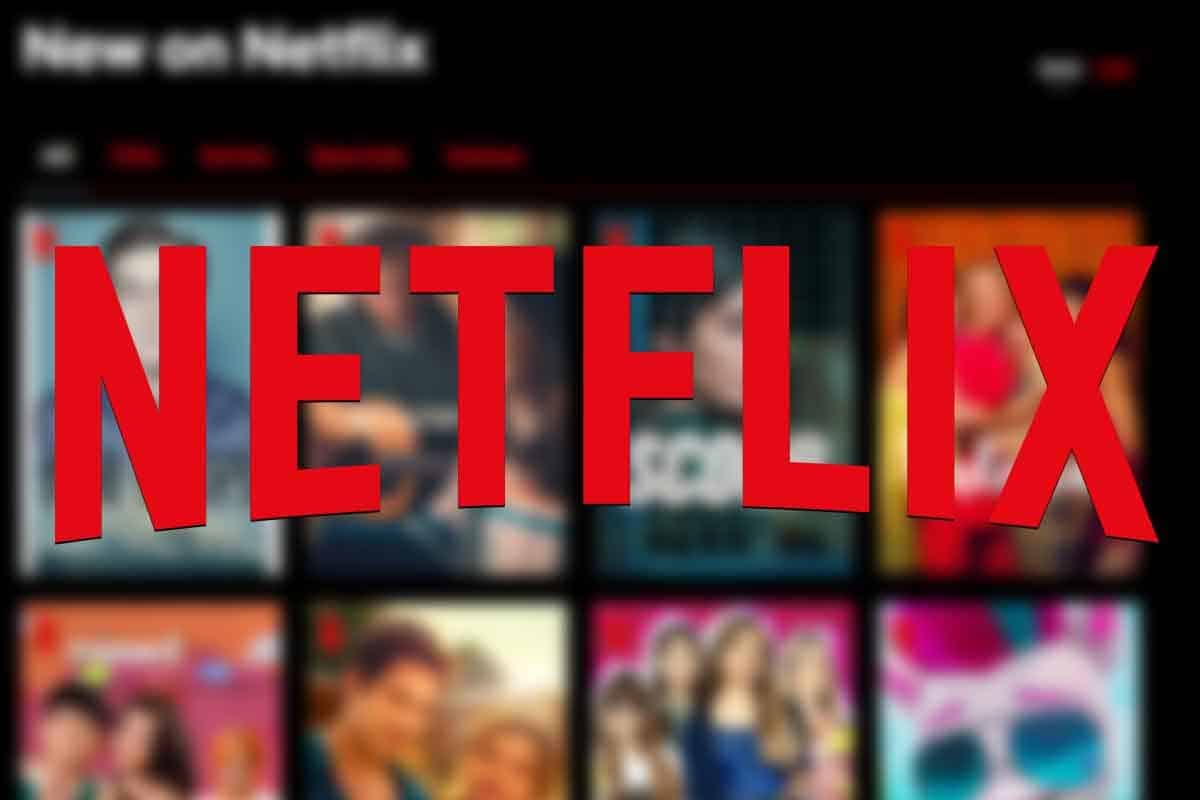





Komentáre